
时间:2021-04-20 07:01:07 来源:www.win10xitong.com 作者:win10
网友抱怨说他的电脑不知道是不是买到假货了,总是要出win10截图屏幕就自动缩小的故障,要是你的电脑知识不够丰富,那面对win10截图屏幕就自动缩小的问题就不知道怎么办了。要是你急着处理这个win10截图屏幕就自动缩小的情况,就没有时间去找高手帮忙了,我们就自己来学着弄吧,小编现在直接给大家说说这个解决步骤:1、首先打开"菜单",选择"设置",所示。2、然后从弹出页面中选择"系统"就比较简单的处理它了。小编下面给大家带来更详细的win10截图屏幕就自动缩小的处理伎俩。
推荐系统下载:笔记本Win10专业版
具体步骤如下:
1.首先打开“菜单”,选择“设置”,如下图所示。
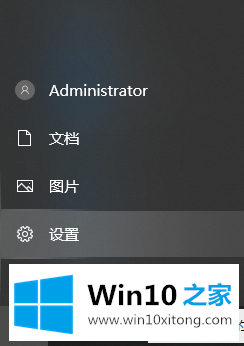
2.然后从弹出页面中选择“系统”。
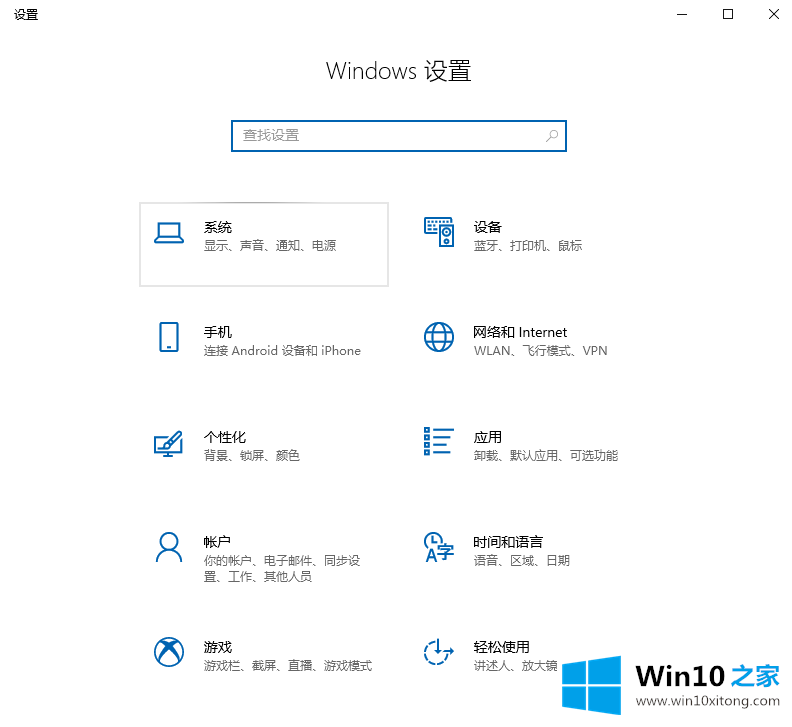
3.然后我们需要选择自定义放大“显示”。
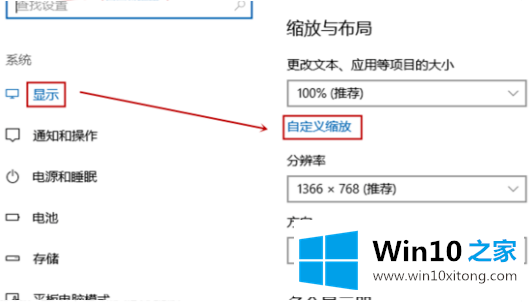
4.缩放要输入的大小,然后单击“应用”,如下所示。(根据电脑推荐的最佳比例调整)
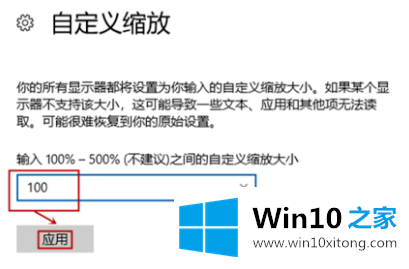
如果以上方法都解决不了,那就要查一下QQ是否用于截图,可能是热键冲突。尝试改变其他截图方法或者截图工具。
最后还可以通过360或者驾驶向导检查是不是驾驶问题,然后检测修复。
以上是自动缩小win10截图屏幕的解决方案。希望能帮到你。
以上内容就是今天的全部教程了,win10截图屏幕就自动缩小的处理伎俩就给大家说到这里了。你学会了吗?如果还没有解决这个问题,欢迎留言给本站。